weblogic集群负载均衡部署文档(支持win7+linux6.5)
- 格式:docx
- 大小:4.56 MB
- 文档页数:32
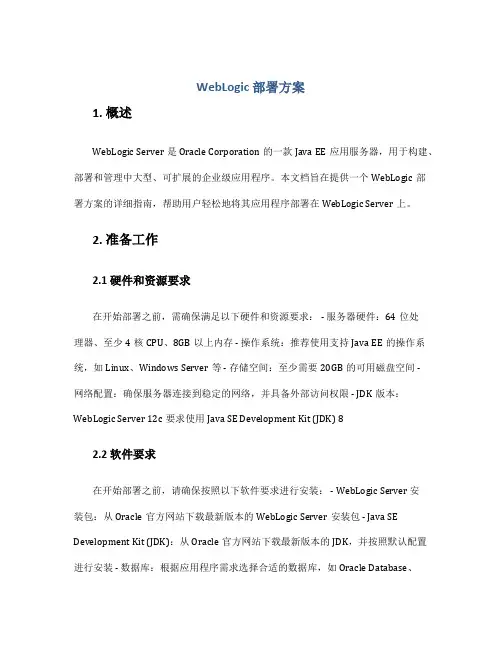
WebLogic 部署方案1. 概述WebLogic Server 是Oracle Corporation的一款Java EE应用服务器,用于构建、部署和管理中大型、可扩展的企业级应用程序。
本文档旨在提供一个WebLogic部署方案的详细指南,帮助用户轻松地将其应用程序部署在WebLogic Server上。
2. 准备工作2.1 硬件和资源要求在开始部署之前,需确保满足以下硬件和资源要求: - 服务器硬件:64位处理器、至少4核CPU、8GB以上内存 - 操作系统:推荐使用支持Java EE的操作系统,如Linux、Windows Server等 - 存储空间:至少需要20GB的可用磁盘空间 -网络配置:确保服务器连接到稳定的网络,并具备外部访问权限 - JDK版本:WebLogic Server 12c要求使用Java SE Development Kit (JDK) 82.2 软件要求在开始部署之前,请确保按照以下软件要求进行安装: - WebLogic Server 安装包:从Oracle官方网站下载最新版本的WebLogic Server安装包 - Java SE Development Kit (JDK):从Oracle官方网站下载最新版本的JDK,并按照默认配置进行安装 - 数据库:根据应用程序需求选择合适的数据库,如Oracle Database、MySQL等 - IDE工具(可选):推荐使用Eclipse、IntelliJ IDEA等常见的Java开发工具3. 安装和配置WebLogic3.1 安装WebLogic Server1.解压WebLogic Server安装包到目标文件夹2.打开终端或命令提示符,切换到解压后的目录3.执行./configure.sh(Linux)或configure.cmd(Windows)命令,按照提示完成安装过程3.2 创建域和管理服务器1.打开终端或命令提示符,切换到WebLogic Server目录下的bin文件夹2.执行./config.sh(Linux)或config.cmd(Windows)命令,启动配置向导3.选择“创建新的域”选项,并按照向导提示完成域的创建过程4.在域创建完成后,启动管理服务器3.3 配置数据源和连接池1.打开WebLogic管理控制台,通过浏览器访问http://localhost:7001/console(默认端口号为7001)2.登录管理控制台,使用用户名和密码进行认证3.在控制台中,导航到“服务”->“JDBC”->“数据源”,点击“新建”按钮,按照向导完成数据源的配置4.导航到“服务”->“JDBC”->“连接池”,点击“新建”按钮,按照向导完成连接池的配置4. 部署应用程序4.1 打包应用程序1.将应用程序源代码导入IDE工具中2.构建项目,生成可部署的应用程序文件(一般为war或ear文件)4.2 部署应用程序1.打开WebLogic管理控制台,在导航栏中选择“部署”->“安装”2.点击“上传”按钮,选择应用程序文件并上传3.在应用程序列表中,选择要部署的应用程序,并点击“部署”按钮4.按照向导提示完成应用程序部署过程5. 监视和管理WebLogic5.1 监视服务器WebLogic提供了丰富的监视和管理功能,用于实时监控服务器的运行状况。
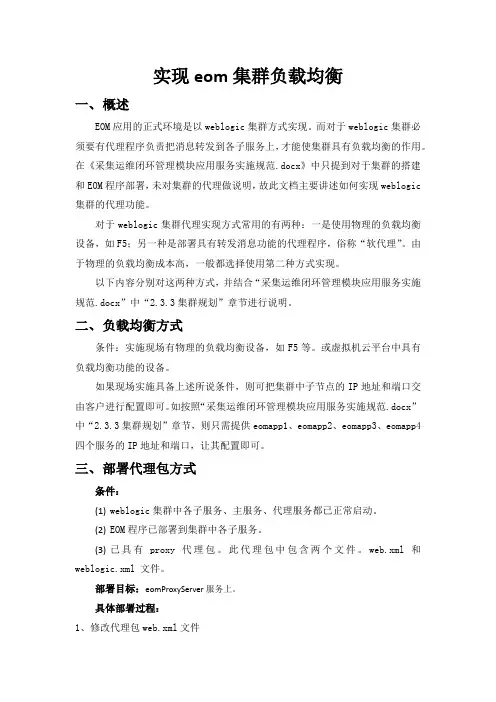
实现eom集群负载均衡一、概述EOM应用的正式环境是以weblogic集群方式实现。
而对于weblogic集群必须要有代理程序负责把消息转发到各子服务上,才能使集群具有负载均衡的作用。
在《采集运维闭环管理模块应用服务实施规范.docx》中只提到对于集群的搭建和EOM程序部署,未对集群的代理做说明,故此文档主要讲述如何实现weblogic 集群的代理功能。
对于weblogic集群代理实现方式常用的有两种:一是使用物理的负载均衡设备,如F5;另一种是部署具有转发消息功能的代理程序,俗称“软代理”。
由于物理的负载均衡成本高,一般都选择使用第二种方式实现。
以下内容分别对这两种方式,并结合“采集运维闭环管理模块应用服务实施规范.docx”中“2.3.3集群规划”章节进行说明。
二、负载均衡方式条件:实施现场有物理的负载均衡设备,如F5等。
或虚拟机云平台中具有负载均衡功能的设备。
如果现场实施具备上述所说条件,则可把集群中子节点的IP地址和端口交由客户进行配置即可。
如按照“采集运维闭环管理模块应用服务实施规范.docx”中“2.3.3集群规划”章节,则只需提供eomapp1、eomapp2、eomapp3、eomapp4四个服务的IP地址和端口,让其配置即可。
三、部署代理包方式条件:(1)weblogic集群中各子服务、主服务、代理服务都已正常启动。
(2)EOM程序已部署到集群中各子服务。
(3)已具有proxy代理包。
此代理包中包含两个文件。
web.xml和weblogic.xml 文件。
部署目标:eomProxyServer服务上。
具体部署过程:1、修改代理包web.xml文件web.xml作用就是把客户端访问的消息转发给各子服务,所以此文件一定体现出子服务的IP地址和端口。
对于此文件,主要修改一个地方,就是写入集群规划中的各子服务的IP地址和端口(即配置集群时的集群地址,ip之间用“|”隔开)。
其它地方无需改动。
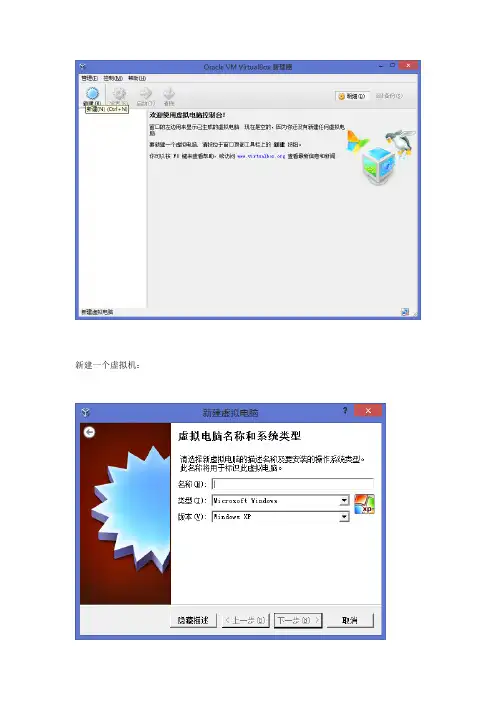
新建一个虚拟机:可以把虚拟机命名为ipap给虚拟机分配内存大小为2048M,内存容量不能过小,否则影响后续安装给虚拟机分配硬盘,建议分配30G以上选择虚拟机的硬盘为动态分配.可以指定虚拟硬盘的位置,请选择有足够的空间的硬盘.将linux安装镜像挂载在虚拟机上启动虚拟机后,会进入操作系统安装界面此选项是用来选择是否检查光盘,此处我们选择[SKIP]按钮并回车选择【NEXT】并回车选择安装过程中的语言为【简体中文】,选择【NEXT】并回车选择键盘布局为【美国英语式】选择【跳过输入安装号码】并【确认】选择【跳过】按钮选择【在选定驱动上删除linux分区并创建默认的分区结构】并选择【下一步】在弹出的界面上选择【是】并确认。
IP地址暂时选择【通过DHCP自动配置】时区选择【亚洲/上海】并选择【下一步】在图中密码框内输入密码并确认,点击【下一步】不选择安装任何服务器,点击【下一步】点击【下一步】系统开始安装,这段时间持续比较长安装过程完成后点击【重新引导】虚拟机重新启动后会进入如下界面,点击【前进】选择【是,我同意这个许可协议】并单击【前进】选择【禁用】防火墙在弹出的对话框内选择【否】将SELinux设置选择为【禁用】在弹出的对话框内选择【否】在此界面单击【前进】调整服务器时间为当前时间并点击【前进】在【设置软件更新】页面选择【不,我将在以后注册】并单击【前进】在弹出的对话框内选择【不,我将在以后注册】单击【前进】按钮不创建用户并直接【前进】在弹出的对话框内选择【继续】在此页面单击【前进】此处不做任何选择选择【完成】在弹出的对话框内选择【确定】重新启动系统虚拟机重新启动后会显示如图界面更改虚拟机的网络设置为【仅主机(Host-Only)适配器】输入用户名root输入root用户的口令登入如图所示桌面在桌面上右击鼠标,在下拉菜单内选择【打开终端】,开启一个terimal在终端内键入ifconfig并回车,可以查看到当前虚拟机的IP地址为192.168.56.101开启一个Xshell窗口新建一个连接选择用SSH方式登录,并命名为ipap选择此连接并回车在弹出的对话框内选择【接受并保存】并回车键入用户名在弹出的窗口键入密码登录进系统将虚拟光驱挂载至操作系统\切换到redhat linux的安装光盘Server路径下,使用如下命令安装缺少的包:rpm -ivh java-1.6.0-openjdk-1.6.0.0-1.2.b09.el5.x86_64.rpmrpm -ivh java-1.6.0-openjdk-devel-1.6.0.0-1.2.b09.el5.x86_64.rpm rpm -ivh kernel-headers-2.6.18-164.el5.x86_64.rpmrpm -ivh glibc-headers-2.5-42.x86_64.rpmrpm -ivh libgomp-4.4.0-6.el5.x86_64.rpmrpm -ivh glibc-devel-2.5-42.x86_64.rpmrpm -ivh glibc-devel-2.5-42.i386.rpmrpm -ivh libstdc++-devel-4.1.2-46.el5.x86_64.rpmrpm -ivh sysstat-7.0.2-3.el5.x86_64.rpmrpm -ivh compat-db-4.2.52-5.1.x86_64.rpmrpm -ivh gcc-4.1.2-46.el5.x86_64.rpmrpm -ivh gcc-c++-4.1.2-46.el5.x86_64.rpmrpm -ivh libXp-1.0.0-8.1.el5.i386.rpm新建一个oinstall组:[root@bogon ~]# groupadd oinstall新建一个dba组:[root@bogon ~]# groupadd dba创建一个用户oracle,指定它属于oinstall和dba组,它的主目录为/oracle [root@bogon ~]# useradd -g oinstall -G dba -d /oracle -m oracle设定oracle的密码:[root@bogon ~]# passwd oracleChanging password for user oracle.New UNIX password:BAD PASSWORD: it does not contain enough DIFFERENT charactersRetype new UNIX password:passwd: all authentication tokens updated successfully.为/oracle路径设定权限为所有用户可读写执行[root@bogon ~]# chmod 777 /oracle修改内核文件:[root@bogon ~]# vi /etc/sysctl.conf[root@bogon ~]# vi /etc/security/limits.conf[root@bogon ~]# vi /etc/profile[root@bogon ~]# mkdir -p /oracle/product/10.2.0[root@bogon ~]# chown -R oracle:oinstall /oracle[root@bogon ~]# chmod -R 777 /oracle[root@bogon ~]# su – oracle修改ORACLE的环境变量[oracle@bogon ~]$ vi .bash_profile使用VI编辑器修改ORACLE_SID=ipap;export ORACLE_SIDORACLE_TERM=xterm;export ORACLE_TERMPATH=/usr/sbin:$PATH;export PATHPATH=$ORACLE_HOME/bin:$PATH;export PATHLD_LIBRARY_PATH=$ORACLE_HOME/lib:/lib:/usr/lib;export LD_LIBRARY_PATHCLASSPATH=$ORACLE_HOME/JRE:$ORACLE_HOME/jlib:$ORACLE_HOME/rdbms/jlib; export CLASSPATHNLS_LANG=AMERICAN_AMERICA.ZHS16GBK;export NLS_LANGif [ $USER = "oracle" ]; thenif [ $SHELL = "/bin/ksh" ]; thenulimit -p 16384ulimit -n 65536elseulimit -u 16384 -n 65536fifi[oracle@localhost ~]$ ls10205_oracle_linux_x86_64 product[oracle@localhost ~]$ cd 10205_oracle_linux_x86_64/[oracle@localhost 10205_oracle_linux_x86_64]$ ls10201_database_linux_x86_64.cpio p8350262_10205_Generic.zip p8202632_10205_Linux-x86-64.zipcpio -idmv < 10201_database_linux_x86_64.cpiounzip p8202632_10205_Linux-x86-64.zipunzip p8350262_10205_Generic.zip[oracle@localhost 10205_oracle_linux_x86_64]$ ls10201_database_linux_x86_64.cpio Disk1 README.htm 8350262 p8202632_10205_Linux-x86-64.zipdatabase p8350262_10205_Generic.zip[oracle@localhost 10205_oracle_linux_x86_64]$ cd database/[oracle@localhost database]$ lsdoc install response runInstaller stage welcome.html[oracle@localhost database]$ pwd/oracle/10205_oracle_linux_x86_64/database[oracle@localhost database]$[oracle@localhost database]$ export LANG=zh_us.ch[oracle@localhost database]$ ./runInstaller执行此命令后,弹出ORACLE的安装界面此处不选择新建一个数据库。
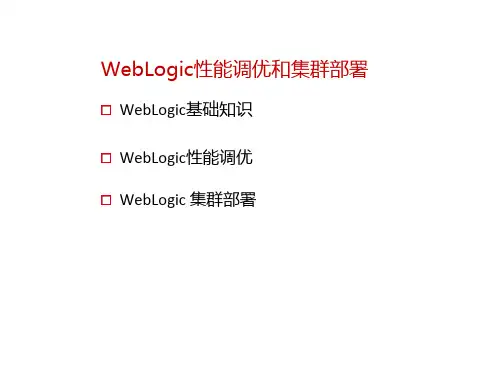
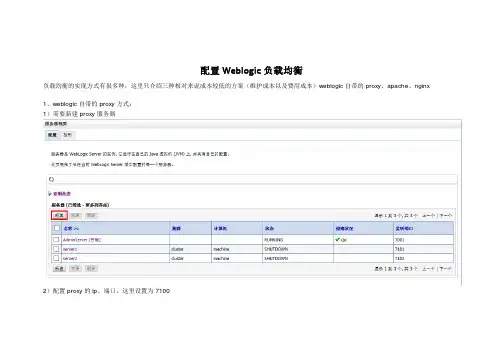
配置Weblogic负载均衡负载均衡的实现方式有很多种,这里只介绍三种相对来说成本较低的方案(维护成本以及费用成本)weblogic自带的proxy、apache、nginx1、weblogic自带的proxy方式:1)需要新建proxy服务器2)配置proxy的ip、端口,这里设置为71003)配置SSL的主机名验证为“无”4)添加到machine管理5)部署proxy应用6)在服务器列表中启动三个server7)测试proxy应用的代码我压缩打包上传了主要就是配置web的servlet,拦截所有的请求,weblogic自带的配置如下:Java代码实际上,这个proxy内部会检测server的状态、负载情况,然后根据算法再将请求转发给具体的server处理。
2、apache方式:1)下载apache,安装过程就不介绍了。
下载地址为:/download.cgi2)添加weblogic插件:weblogic11g的插件位置是:D:\server\weblogic11\wlserver_10.3\server\plugin\win\32注意这里与weblogic较早的版本位置不同。
具体库所在目录根据操作系统版本及位数决定,我的是32位操作系统,所以就是这个目录下的mod_wl_22.so复制到apache的modules文件夹下主要就是设置WebLogicCluster,根据集群的server列表来设置。
注意:我这里设置的Listen端口号是8001,所以下面测试访问这个端口4)测试3、nginx方式:1)下载nginx并安装(我这里是windows环境,下载地址是:/en/download.html)2)简单配置nginx:修改nginx/conf/nginx.conf文件,开发、学习情况,只需要简单的增加如下配置即可:具体的意义,可以从网上找资料,这里不做详解。
3)运行直接双击nginx.exe就可以了。
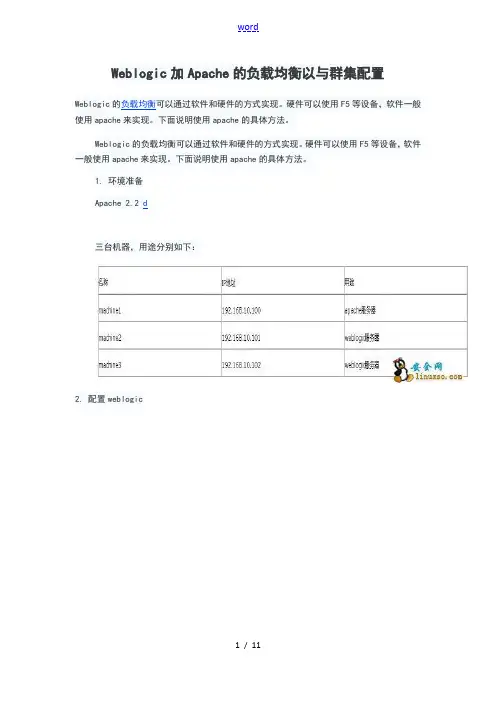
Weblogic加Apache的负载均衡以与群集配置Weblogic的负载均衡可以通过软件和硬件的方式实现。
硬件可以使用F5等设备,软件一般使用apache来实现。
下面说明使用apache的具体方法。
Weblogic的负载均衡可以通过软件和硬件的方式实现。
硬件可以使用F5等设备,软件一般使用apache来实现。
下面说明使用apache的具体方法。
1. 环境准备Apache 2.2 d三台机器,用途分别如下:2. 配置weblogic为了支持session复制,为应用程序新建weblogic.xml文件,放置到ear文件的meta-inf目录下。
内容为:<?xml version="1.0" e nc oding="GBK"?><weblogic-web-app xm ln s=".bea./ns/weblogic/90"><session-descriptor><persistent-store-type>repli cat ed</persistent-store-type><sharing-enable d>tr ue</sharing-enabled></session-descriptor></weblogic-web-app>3. 配置apache从{weblogic_home}/server/plugin/win/32 目录,复制mod_wl_22.so 到修改d.conf文件,增加如下内容:<IfModule mod_weblogic.c>WeblogicCluster 192.168.10.101:7010,192.168.10.102:7011MatchExpression *WLLogFile "D:/Program Files/Apache SoftwareFoundation/Apache2.2/logs/wlproxy.log"Debug OnDebugConfigInfo OnKeepAliveEnabled OnKeepAliveSecs 15</IfModule>4. 部署应用程序启动machine2上面的admin server,进入控制台,部署应用程序,注意选择target 时,要指定为cluster_test。
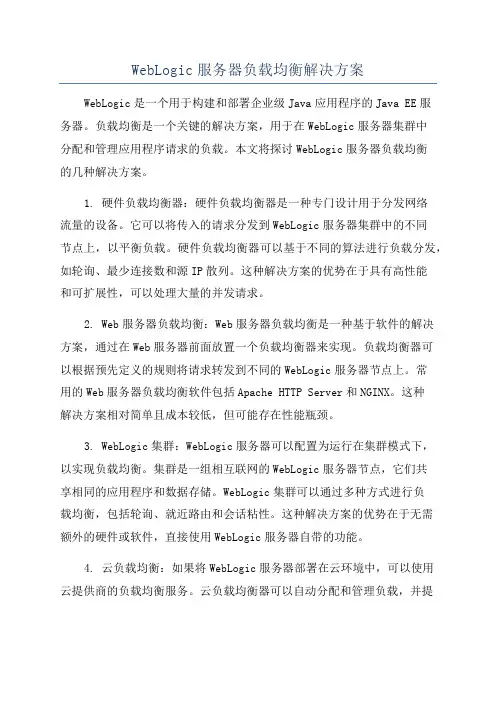
WebLogic服务器负载均衡解决方案WebLogic是一个用于构建和部署企业级Java应用程序的Java EE服务器。
负载均衡是一个关键的解决方案,用于在WebLogic服务器集群中分配和管理应用程序请求的负载。
本文将探讨WebLogic服务器负载均衡的几种解决方案。
1. 硬件负载均衡器:硬件负载均衡器是一种专门设计用于分发网络流量的设备。
它可以将传入的请求分发到WebLogic服务器集群中的不同节点上,以平衡负载。
硬件负载均衡器可以基于不同的算法进行负载分发,如轮询、最少连接数和源IP散列。
这种解决方案的优势在于具有高性能和可扩展性,可以处理大量的并发请求。
2. Web服务器负载均衡:Web服务器负载均衡是一种基于软件的解决方案,通过在Web服务器前面放置一个负载均衡器来实现。
负载均衡器可以根据预先定义的规则将请求转发到不同的WebLogic服务器节点上。
常用的Web服务器负载均衡软件包括Apache HTTP Server和NGINX。
这种解决方案相对简单且成本较低,但可能存在性能瓶颈。
3. WebLogic集群:WebLogic服务器可以配置为运行在集群模式下,以实现负载均衡。
集群是一组相互联网的WebLogic服务器节点,它们共享相同的应用程序和数据存储。
WebLogic集群可以通过多种方式进行负载均衡,包括轮询、就近路由和会话粘性。
这种解决方案的优势在于无需额外的硬件或软件,直接使用WebLogic服务器自带的功能。
4. 云负载均衡:如果将WebLogic服务器部署在云环境中,可以使用云提供商的负载均衡服务。
云负载均衡器可以自动分配和管理负载,并提供高可用性和可扩展性。
云负载均衡器通常基于虚拟IP地址和域名进行配置,并支持不同的负载均衡算法。
5. 基于DNS的负载均衡:DNS解析器可以根据特定的策略将域名解析为不同的IP地址。
通过配置多个WebLogic服务器的IP地址,可以使用DNS负载均衡来平衡流量。
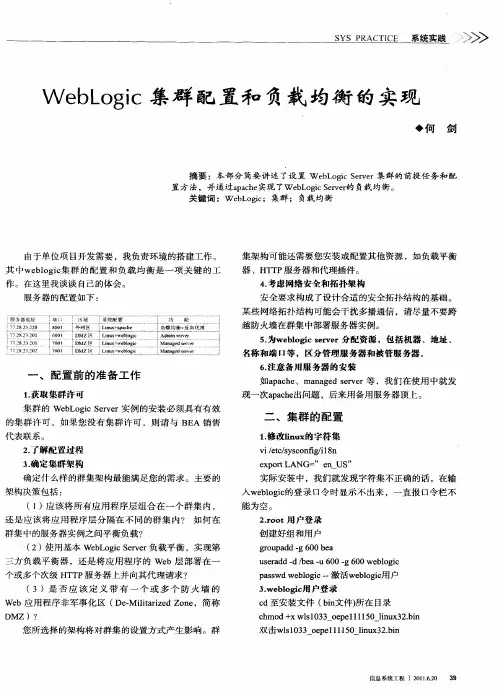
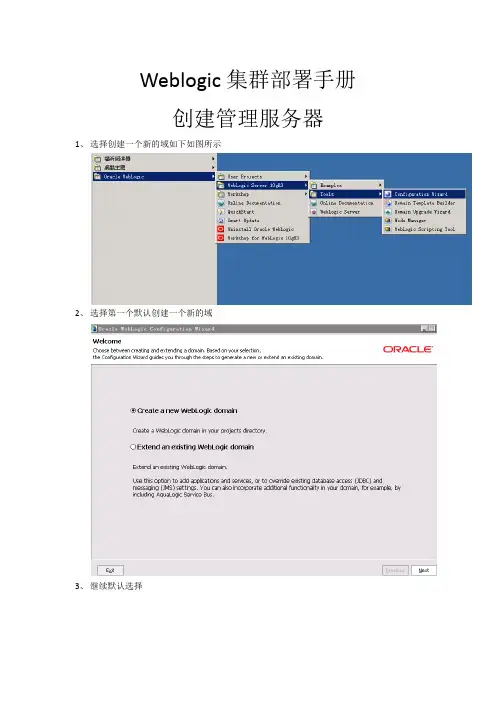
Weblogic集群部署手册创建管理服务器1、选择创建一个新的域如下如图所示2、选择第一个默认创建一个新的域3、继续默认选择4、创建用户名密码,该用户是进入主服务器分发服务器的。
进入后可以对分发服务器进行配置上的修改5、配置JDK,根据自己的环境选择配置JDK6、在这里选择YES进行个性化的配置7、在这里进行配置数据源。
(IScp可以不用配置)8、配置分发服务器的服务端口,并且可以对SSL进行选择。
在这里IP地址为分发服务器的IP地址,端口选择不要冲突的。
9、配置受管服务器如下图所示,1、2分别为2个受管服务器。
1是本机的服务,2是另外一台机器的服务。
按照要求填写好需要配置的IP和端口既可。
在配置后最好把配置的名字、IP、端口进行记录,在匹配服务的时候需要完全统一。
其中fenfa是分发的服务端口。
就是在做完集群后对集群进行访问的端口。
10、建立一个分发的服务(在最后输入受管理服务器的IP、端口)11、将收官服务添加到分发应用下,HTTP代理不添加12、选择进行分发的分发服务器的HTTP代理13、创建物理机器的网络识别专用的端口(如果3台机器参加集群添加3台,如果2台机器集群添加两台)端口要不能被占用用于服务器互相识别。
14、根据配置好的属性进行物理机器的配置,由下图可看出new_Machine_1的机器是192.168.23.233的机器在这台计算机下分别安装了分发的管理服务。
受管理服务器的其中一个应用和分发服务器的HTTP代理。
所以这台计算机最终包括的服务有由于new_Machine_2只有一个受管理服务器的服务所以他的服务只有一个15、创建一个域名创建受管理服务器1、前几步设置基本相同在创建服务的时候要选择一个没有被占用的端口,由于本地的机器9001-9006全部被占用我这里用的是90072、添加受管理服务器,这里的受管理服务器要和之前管理服务器设置的IP、端口、名字相同。
3、分发服务器不用进行配置4、机器端口也不用进行配置5、创建新的域6、启动集群服务器受管服务器的链接文件该文件在\bea\user_projects\domains\test\bin 下启动方法最好从DOS控制台进入,通过控制台进入E:\bea\user_projects\domains\test\bin下输入startManagedWebLogic 服务名IP 端口在本次教程中应该是敲入命令为startManagedWebLogic 1 192.168.23.233:9002在通过这个命令启动分发服务器,因为之前分发服务我建立在了base_domain中所以要从base_domain启动具体路径为E:\bea\user_projects\domains\base_domain\bin只要在进行集群是请不要关闭这2个窗口。
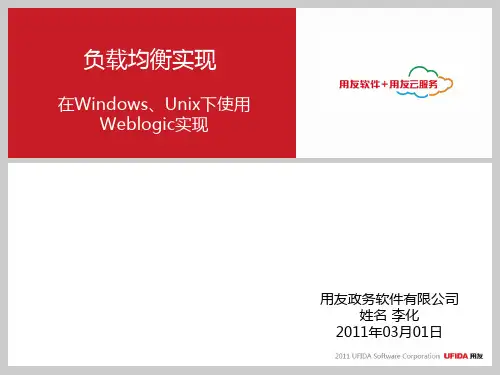
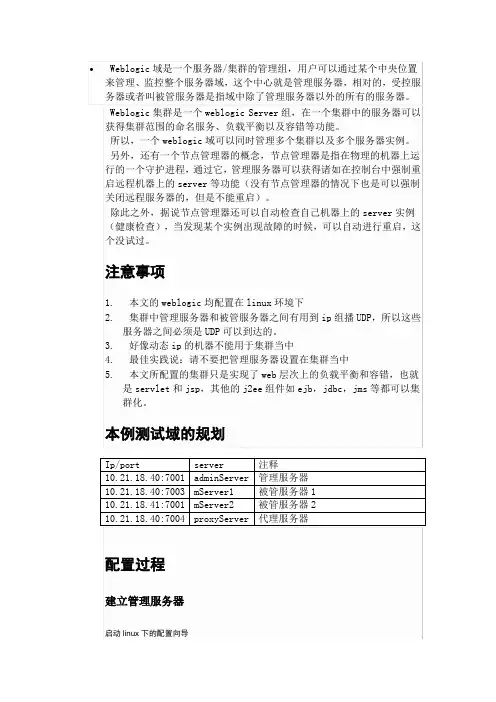
1 负载均衡集群高扩展型集群,即负载均衡集群技术[2],就是带均衡策略(算法)的服务器集群。
负载均衡集群在多节点之间按照一定的策略(算法)分发网络或计算处理负载。
负载均衡建立在现有网络结构之上,它提供了一种廉价有效的方法来扩展服务器带宽,增加吞吐量,提高数据处理能力,同时又可以避免单点故障[3]。
以Web访问为例,后台的多个Web服务器上面有相同的Web内容,Internet客户端的访问请求首先进入一台服务器,由它根据负载均衡策略(算法)合理地分配给某个服务器。
1.1 基于WebLogic的负载均衡集群WebLogic支持集群技术,即让一组Server指向同一域名一起工作从而提供一个更强大、更可靠的应用平台。
对于客户端而言,无论Cluster中有几个Server在工作,看上去都是一个[5]。
集群技术有两个最明显的特色:(1)可伸缩性:Cluster对加入其中的Server在性能上没有限制(如普通的PC机),为了提高性能,当客户端的请求大幅增加时,可以动态地向Cluster中添加Server。
并且,配置Cluster当一台机器的资源没有被完全利用时,可以在同一机器上启动多个Server,但要求每一个Server使用不同的IP,而不能用同一IP的不同端口。
(2)高可用性:由于在Cluster中同一service在多个Server上同时存放或放在一个共享文件系统中,因此相同的请求可以有多个Server提供,并且Server间还可以复制状态信息。
这样,当其中某一Server宕机或无法响应请求时,其它的Server会立即接管它的任务,从而把应用和客户端完全隔离开来。
1.2 WebLogic 集群的工作机制每一个Clustered service,在每一个server上都会有一个instance,即一个replica,这些replicas集合在一起形成一个replica-aware stub。
这些stubs负责客户端与相关的服务器段对象的通信,当客户端请求该service时,实际上是向stub发出请求,stub根据不同的算法调用集合中某一replica,如果调用失败,stub会检测到错误并重新调用其它的replica。
Weblogic集群和负载分发的部署(支持win7+linux6.5 64位)目录1.集群目的 (3)2.部署环境 (3)3.注意问题 (3)4.安装weblogic过程 (3)5.weblogic集群部署过程 (9)5.1创建weblogic域 (9)5.2 weblogic集群化配置 (15)5.3 weblogic简单负载均衡配置 (28)5.4 weblogic集群复杂均衡测试 (32)1.集群目的项目成功部署后,可能会出现运行过程中服务器挂掉不能正常使用。
为了防止这种情况,采用weblogic 集群方式部署,以消除客户的担心。
2.部署环境3.注意问题因为时间仓促和作者水平有限有些待解决问题需要说明1.请不要登陆后在地址栏按回车键重新访问地址来验证session复制。
2.如果按F5刷新页面则会跳到选择模块界面,无法说明session复制失败。
3.服务器地址默认用127.0.0.1 ,如果用ip地址(如:192.169.1.169),则把配置过程所有地方的127.0.0.1改成你的实际ip地址,记住创建时候ip地址要统一。
4.安装weblogic过程1)首先登陆/technetwork/cn/middleware/ias/downloads/wls-main-091116-z hs.html 去下载一个windows版的weblogic 我下载的是1036版本2)双击打开后3)初始化完成后4)点击下一步5)选择一个磁盘空间比较大安装,然后点击下一步6)把“我希望通过这个。
”勾选取消。
7)这个选择典型就可以8)这一步就是告诉你你的东西要安装到哪9)选择所有用户点击下一步10)11)12)这里需要运行这个quickstart 13)点击第一个”Getting“这个Linux安装类似略。
5.w eblogic集群部署过程5.1创建weblogic域1)创建域(Domain)的方式:Domain简单定义为:是一个逻辑管理单元,Domain下面包含着weblogic应用服务器中的所有东西,weblogic应用服务器的启动,停止都是以domain为单位进行管理的提示Linux 文件路径:找安装路径下../weblogic/Oracle/Middleware/utils/quickstart 的quickstart.sh文件双击运行就可以。
WebLogic+F5负载均衡配置方案下面将F5公司的 BIG-IP 控制器为例,来介绍硬件负载均衡器配搭weblogic 服务器实现集群功能的解决方案。
1.Weblogic集群Weblogic 服务器集群将一组服务器集合在一起工作,来提供更灵活调配的、更稳定的应用平台。
服务器集群对用户是透明的,对用户来说,服务器集群只是一个简单的 server 端,然而实际上,多台服务器一起协同工作来提供服务。
通过部署 weblogic 服务器的集群功能,网站对于来自网络用户的请求具备了出色的可扩展性、更高请求处理容量和冗余能力。
对于一个集成的环境,客户端的会话状态必须被保存,以使得在出现故障时能够获得备份 session 状态。
Weblogic server 提供三种途径获得客户端会话状态:数据库复制(通过 JDBC )、基于文件的复制和内存中的复制。
使用基于 JDBC 或基于文件的持久机制分别将客户端的会话状态保存在数据库或者文件中。
当一个客户端首次连接到集群中的某台服务器时,客户端与该服务器的连接建立,同时该服务器将会话状态完整地保存在离线存储器中。
随后的客户端的请求将被持续地发送给同一台 server ,这样就保证了会话状态的更新在存储机制中的保存。
如果这台服务器发生故障,那么该客户端可以连接到集群中的任何一台服务器。
新的服务器通过读取储存在文件系统或者是数据库中的会话状态来恢复与客户端的会话。
内存中的复制机制同样也用于保存客户端会话数据,但是它使用内存而不是其他永久存储机制。
在客户端初次连接到集群中的某台服务器时,客户端与该服务器的连接建立,同时该服务器指定另外一台集群中的服务器作为辅助服务器来存储会话数据的复本。
随后的客户端的请求将被持续地发送给同一台 server ,从而确保了在任何给定时间集群中都存有该客户机会话数据的两份拷贝。
当与该客户端建立连接的服务器发生故障时,客户端可以连接到集群中另一台服务器。
Weblogic集群和负载分发的部署(支持win7+linux6.5 64位)目录1.集群目的 (3)2.部署环境 (3)3.注意问题 (3)4.安装weblogic过程 (3)5.weblogic集群部署过程 (9)5.1创建weblogic域 (9)5.2 weblogic集群化配置 (15)5.3 weblogic简单负载均衡配置 (28)5.4 weblogic集群复杂均衡测试 (32)1.集群目的项目成功部署后,可能会出现运行过程中服务器挂掉不能正常使用。
为了防止这种情况,采用weblogic 集群方式部署,以消除客户的担心。
2.部署环境3.注意问题因为时间仓促和作者水平有限有些待解决问题需要说明1.请不要登陆后在地址栏按回车键重新访问地址来验证session复制。
2.如果按F5刷新页面则会跳到选择模块界面,无法说明session复制失败。
3.服务器地址默认用127.0.0.1 ,如果用ip地址(如:192.169.1.169),则把配置过程所有地方的127.0.0.1改成你的实际ip地址,记住创建时候ip地址要统一。
4.安装weblogic过程1)首先登陆/technetwork/cn/middleware/ias/downloads/wls-main-091116-z hs.html 去下载一个windows版的weblogic 我下载的是1036版本2)双击打开后3)初始化完成后4)点击下一步把“我希望通过这个。
”勾选取消。
7)这个选择典型就可以8)这一步就是告诉你你的东西要安装到哪9)选择所有用户点击下一步10)11)12)这里需要运行这个quickstart 13)点击第一个”Getting“这个Linux安装类似略。
5.w eblogic集群部署过程5.1创建weblogic域1)创建域(Domain)的方式:Domain简单定义为:是一个逻辑管理单元,Domain下面包含着weblogic应用服务器中的所有东西,weblogic应用服务器的启动,停止都是以domain为单位进行管理的提示Linux 文件路径:找安装路径下../weblogic/Oracle/Middleware/utils/quickstart的quickstart.sh文件双击运行就可以。
上图所示,默认选中“创建新的Weblogic域”,点击“下一步”“扩展现有的Weblogic域”是指对已经存在的域进行额外配置2)选择域源:上图所示,默认选中“Basic Weblogic Server Domain……”,即创建基本的域。
点击“下一步”其它几种domain类型是针对特定应用的,如sip、webservice。
3)指定域名和位置:上图所示,输入域的名称“sunk”,域的位置默认是:weblogic11\user_projects\domains。
点击下一步。
域创建完成之后,会在该位置下创建以域名称(如:sunk)命名的文件夹。
4)配置管理员用户名和口令:意思是管理domain(修改配置、启动、停止等维护操作)的操作账号上图所示,默认的账号为weblogic,口令长度有8位限制。
输入口令后点击下一步。
5)配置服务器启动模式和JDK:上图所示,weblogic提供两种启动模式(开发模式、生产模式)。
这里会涉及到一些细节。
如果是开发模式,启动domain是不需要输入管理账号、密码的,并且轮训部署的应用程序,如果有文件更新,会自动更新(传说中的热部署)。
如果是生产模式,启动domain必须输入管理账号、密码。
为了提高性能,不会对应用程序进行轮训,而且建议使用原先bea自带的jrockit jdk作为运行的jdk(不过自从被oracle 收购之后,安装目录下未提供jrockit jdk了(需要自行下载)。
如果选择生产模式,后续再细讲。
这里选择默认的“开发模式”,选择JDK之后,点击下一步。
6)选择可选配置:上图所示,这里的配置是可选的,如果涉及到集群,可在这里配置。
直接点击下一步。
即便这里先不选以后也可以改,不要慌7)配置概要:至此,已经完成了基本的配置,上图显示配置的概要信息,如域名、域类型、管理服务器名称等。
点击“创建”按钮,进行domain的创建。
8)回到安装程序中,可以选中点击“启动管理服务器”立即启动服务器。
或者点击“完成”退出安装向导界面:如果是Win7 :后面如果启动服务器,到域目录下双击“startWebLogic.cmd”即可。
如果是Linux :找到weblogic安装路径下域目录,如:/home/weblogic/Oracle/Middleware/user_projects/domains/sunk/bin 路径下双击startWebLogic.sh 启动管理服务器(sunk:上面创建域的名字)然后可以登陆控制台查看http://localhost:7001/console如果你访问的是其他电脑的,输入安装系统的ip地址如:192.169.1.169:7001/console5.2webl ogic集群化配置*如果涉及其他电脑访问,请将127.0.0.1改成部署电脑的ip地址如下图所示:5)继续新建服务器server2,如下图所示:*如果涉及其他电脑访问,请将127.0.0.1改成部署电脑的ip地址6)输入规划的服务器名称server2,地址、监听端口,点击“完成”返回服务器列表页面,如下图所示:创建完成后,adminServer、server1、server2 的创建目录在:路径下7)新建集群,并添加服务器:在控制台选择“集群”-》“新建”,如下图所示:8)在新建界面中,输入集群的名称cluster,并点击“确定”即可,如图所示:9)新建成功,返回集群列表界面,如图所示:10)点击列表中的cluster链接,打开集群配置界面,选择“配置”-》服务器,如图所示:11)点击“添加”按钮,进入如图所示页面:12)选择服务器server1,直接点击“完成”,返回服务器列表,如图所示:13)已经添加server1服务器,继续添加server2步骤是一样的14)15)至此,集群已经新建完毕。
新建计算机(不是必须的,但是为了方便后期维护及管理服务器,这一步还是不省了)在控制台选择“计算机”-》“新建”,如下图所示:16)在新建界面中,输入名称machine,并点击“下一步”即可,如图所示:17)修改“监听地址”为127.0.0.1(如果涉及其他电脑访问,请将127.0.0.1改成部署电脑的ip地址),其它保持不变,点击“完成”,如图所示:18)新建成功,返回计算机列表界面,如图所示:19)点击列表中的machine链接,打开计算机配置界面,选择“配置”-》服务器,如图所示:20)点击“添加”按钮,进入如图所示页面:21)选择服务器server1,直接点击“完成”,返回服务器列表。
继续按照上述步骤添加server2,点击“完成”。
最后如图所示:22)至此,服务器、集群、计算机都已经配置成功,选择“环境”-》服务器,最后结果如图所示:23)启动节点管理器服务:Wind 7 系统下:安装节点管理器作为windows服务,双击执行下面的cmd程序:D:\server\weblogic11\wlserver_10.3\server\bin\installNodeMgrSvc.cmd 执行之后,windows服务会增加weblogic的节点管理服务,如下图所示:D:\server\weblogic11\wlserver_10.3\common\nodemanager文件夹Linux 系统下:Weblogic安装路径下找到:/home/weblogic/Oracle/Middleware/wlserver-10.3/server/bin文件夹,双击startNodeManager.sh启动节点管理服务。
启动后,可以看到路径下文件夹nodemanager创建如图几个文件:24)Win7 系统下 :可以手动启动这个服务,启动之后,再关闭,因为还要做简单的配置。
进入如下位置:#Domains and directories created by Configuration Wizard#Sun Sep 15 16:34:01 CST 2013springside3=D\:\\server\\weblogic11\\user_projects\\domains\\springside3 //此行代表你自己创建的域确保你创建的在这个文件里Linux 系统下:关闭双击startNodeManager.sh运行后的命令窗口。
如图25)配置nodemanager.properties:主要确保:,Win7 系统下:StartScriptEnabled=trueListenAddress=127.0.0.1(*如果涉及多台电脑访问,此处设置成部署电脑的ip地址)StartScriptName=startWebLogic.cmd配置完成再启动刚才的windows节点管理器服务。
Linux 系统下:StartScriptEnabled=trueListenAddress=127.0.0.1(*如果涉及多台电脑访问,此处设置成部署电脑的ip地址)StartScriptName=startWebLogic.sh配置完成再执行startNodeManager.sh文件26)忽略主机名验证:在控制台中选择环境-》服务器-》AdminServer-》配置-》SSL,如下图所示:27)点击“高级”,选择“主机名验证”为“无”,点击“保存”同理,依次设置server1、server2的SSL主机名验证为“无”【切记:这一步完成,*****一定要重启domain。
Win7 系统:后面如果启动服务器,到域目录下双击“startWebLogic.cmd”即可。
Linux 系统:找到weblogic安装路径下域目录,如:/home/weblogic/Oracle/Middleware/user_projects/domains/sunk/bin 路径下双击startWebLogic.sh 启动管理服务器(sunk:上面创建域的名字)因为主机名验证,需要重启后才生效,否则server与节点管理器之间的SSL握手不成功,节点管理器日志会报错(节点管理器日志文件夹在D:\server\weblogic11\wlserver_10.3\common\nodemanager)】28)启动server1、server2:由于重启后,重新登录控制台,选择环境-》服务器-》控制,如下图所示:29)选择server1,点击“启动”按钮,即向节点管理器发送启动server1命令,节点管理器负责启动server1.依次启动server2,最后如下图所示:30)至此说明一个普通的domain已经改造成集群了,下面开始部署web应用。